Si vous voulez en savoir plus, lisez mon eBook :
Si votre Windows Server est installé en Anglais, vous pouvez y ajouter des langues supplémentaire et basculer de langue quand vous voulez.
1. Tout d’abord téléchargez le language pack souhaité, sur le Download Center de Microsoft vous pouvez soit télécharger une image ISO contenant toute les langues, soit télécharger uniquement le bon fichier (il s’agit d’un fichier .cab)
2. Appuyer sur la touche Windows et la touche R, puis saisissez la commande lpksetup et appuyez sur Entrée. L’assistant d’installation ou désinstallation apparait :
3. Cliquez sur Install display languages. ,cliquez sur le bouton Browse et sélectionnez le fichier .cab.
4. Cliquez sur Next quand le .cab est sélectionné
5. Acceptez la licence puis cliquez sur Next. La langue sélectionnée s’installe.
6. Cliquez sur Finish
7. Redémarrez Windows
8. Vous pouvez désormais choisir votre langue d’affichage dans le panneau de Configuration : le langage affiché est celui qui se trouve en haut de la liste :
Si vous voulez en savoir plus, lisez mon eBook :
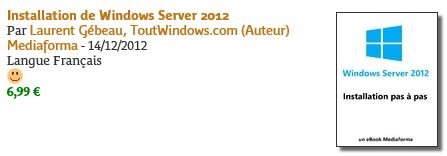
![image_thumb[1] image_thumb[1]](http://www.toutwindows.com/wp-content/uploads/2012/09/image_thumb1_thumb1.png)
![image_thumb[3] image_thumb[3]](http://www.toutwindows.com/wp-content/uploads/2012/09/image_thumb3_thumb1.png)
![image_thumb[5] image_thumb[5]](http://www.toutwindows.com/wp-content/uploads/2012/09/image_thumb5_thumb1.png)
![image_thumb[7] image_thumb[7]](http://www.toutwindows.com/wp-content/uploads/2012/09/image_thumb7_thumb1.png)
bon
[…] Français : Installation d’une langue d’affichage En Anglais : Change display […]